Ein PDF-Editor ist genau das, wonach es sich anhört: ein Programm, mit dem Sie eine PDF-Datei bearbeiten können. Möglicherweise können Sie den Text in der PDF-Datei ändern, Bilder hinzufügen oder entfernen, Dinge hervorheben, Formulare ausfüllen, Ihren Namen unterschreiben und vieles mehr.
Während es schwierig sein kann, einen wirklich kostenlosen PDF-Editor für macOS zu finden, der all diese Dinge in einem Programm erledigt, ist es keineswegs schwierig, mehrere zu finden, die zusammen alle diese PDF-Bearbeitungsfunktionen ausführen können.
Die einfachste Methode zum Bearbeiten einer PDF-Datei auf einem Mac ist die Verwendung des integrierten Vorschau-Programms. Es gibt jedoch auch mehrere andere Optionen, einschließlich Online- und PDF-Editoren von Drittanbietern, die für Sie möglicherweise besser funktionieren, je nachdem, was der PDF-Editor tun soll.
Eine ähnliche Aufgabe, die Sie möglicherweise ausführen möchten, ist das Konvertieren der PDF-Datei in ein anderes Dateiformat, z. B. eine DOCX-Datei zur Verwendung in MS Word, oder in eine EPUB-Datei, um die PDF-Datei als eBook zu verwenden. Diese Arten von Änderungen können mit einem Dokumentdateikonverter und nicht mit einem PDF-Editor durchgeführt werden. Um eine andere Datei in eine PDF-Datei zu konvertieren, können Sie einen PDF-Drucker verwenden.
Bearbeiten Sie PDFs mit Vorschau
Preview ist ein auf Ihrem Mac vorinstalliertes Programm, das PDFs öffnen und bearbeiten kann. Es ist ungefähr so umfangreich wie jeder andere PDF-Editor, mit der Ausnahme, dass bereits vorhandener Text nicht bearbeitet werden kann. Es hat jedoch den zusätzlichen Vorteil, dass Sie nichts extra installieren müssen, um es zu verwenden - öffnen Sie einfach die PDF-Datei und beginnen Sie sofort mit der Bearbeitung.

Bildschirmfoto
Wenn die Vorschau beim Öffnen der PDF-Datei nicht gestartet wird, öffnen Sie zuerst die Vorschau und suchen Sie dann von dort aus nach der PDF-Datei. Sie können die Vorschau über das Launchpad aufrufen: Suchen nach Vorschau oder suchen Sie es in der Liste der Programme. Sobald es geöffnet ist, gehen Sie zu Reichen Sie das > Offenheit um das PDF zu finden.
Es könnte sinnvoll sein zu glauben, dass die Bearbeiten Über das Menü finden Sie alle PDF-Bearbeitungswerkzeuge in der Vorschau. Dies ist jedoch nicht der Fall. Stattdessen dient dieses Menü zum Löschen von Seiten aus der PDF-Datei und zum Einfügen von Seiten aus anderen PDF-Dateien (oder zum Erstellen leerer Seiten).
In der Vorschau können Sie auch Seiten in der PDF-Datei neu anordnen, indem Sie sie aus der Seitenleiste nach oben oder unten ziehen. Das bedeutet, dass Sie die zweite Seite zur ersten Seite oder die letzte zur zweiten Seite usw. machen können. Wenn Sie die Seitenleiste in der Vorschau nicht sehen, können Sie sie über die aktivieren Ansicht Menü.
Die meisten anderen PDF-Bearbeitungsoptionen in der Vorschau befinden sich in der Tools Speisekarte. Dort können Sie der PDF-Datei ein Lesezeichen hinzufügen oder Seiten drehen. Das Tools > Kommentieren Menü ist, wie Sie Text markieren; Text unterstreichen; Durchgestrichenen Text, Notiz, Rechteck, Oval, Linie, Pfeil und andere Formen einfügen; Geben Sie das PDF ein (irgendwo oder in Formularfeldern). Sprachblasen verwenden; und mehr.
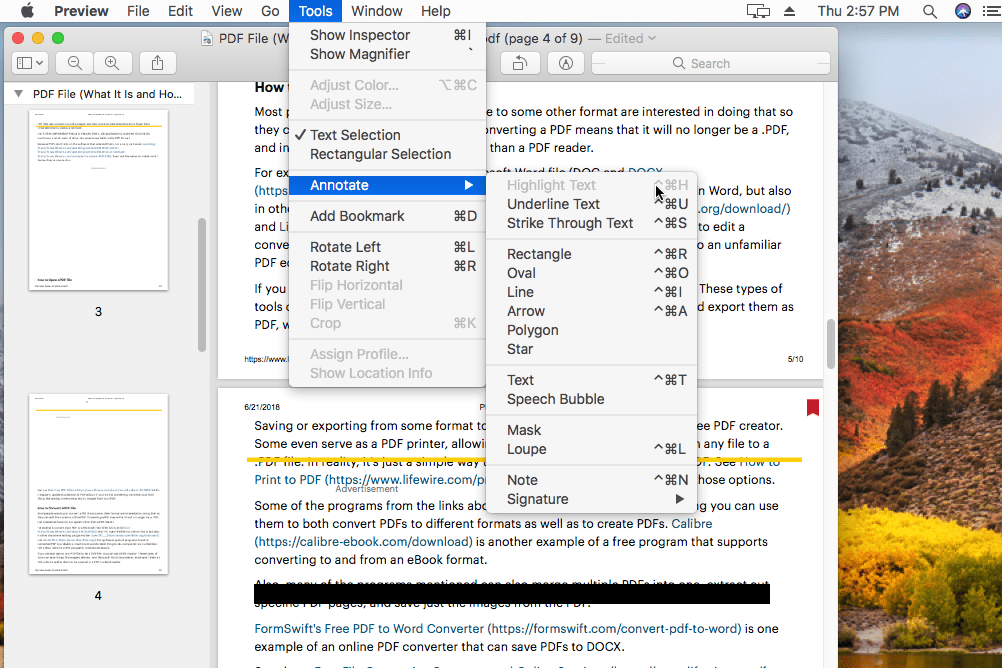
Bildschirmfoto
Während Sie in der Vorschau keinen vorhandenen Text in der PDF-Datei bearbeiten können, können Sie ein weißes Feld über den Text zeichnen, um ihn auszublenden, und dann mit dem Textwerkzeug Ihren eigenen Text über das Feld schreiben. Dies ist nicht so reibungslos wie die Textbearbeitung bei einigen PDF-Editoren, aber es ist Ihre einzige Option, um den Text in einer PDF-Datei mit Vorschau zu ändern.
Um das Anmerkungsmenü jederzeit zur einfacheren Bearbeitung anzuzeigen, können Sie es über das Menü aktivieren Ansicht Speisekarte. Abhängig von Ihrer Version von macOS heißt es entweder Markup-Symbolleiste anzeigen or Anmerkungssymbolleiste anzeigen.
Solange Sie ein Trackpad oder eine iSight-Kamera an Ihren Mac angeschlossen haben, können Sie auch die Vorschau verwenden, um Ihre Signatur in das PDF einzufügen. Es gibt auch ein Freihand-Zeichenwerkzeug, mit dem Sie Ihre Signatur oder Formen direkt auf das Dokument zeichnen können.
Obwohl dies nicht wirklich als PDF-Bearbeitungsfunktion gilt, besteht eine Bonusfunktion in der Vorschau darin, aus vorhandenen Seiten aus einer anderen PDF-Datei neue PDFs zu erstellen. Ziehen Sie dazu einfach eine Seite aus der PDF-Datei (in der Miniaturansicht der Seitenleiste) auf den Desktop. Dadurch wird eine neue PDF-Datei mit nur dieser einen Seite erstellt (oder mehreren Seiten, wenn Sie mehr als eine ausgewählt haben). Eine andere einfachere Möglichkeit besteht darin, mit der rechten Maustaste auf die Miniaturansichten der Seiten zu klicken und auszuwählen Exportieren als und dann PDF als Formattyp.
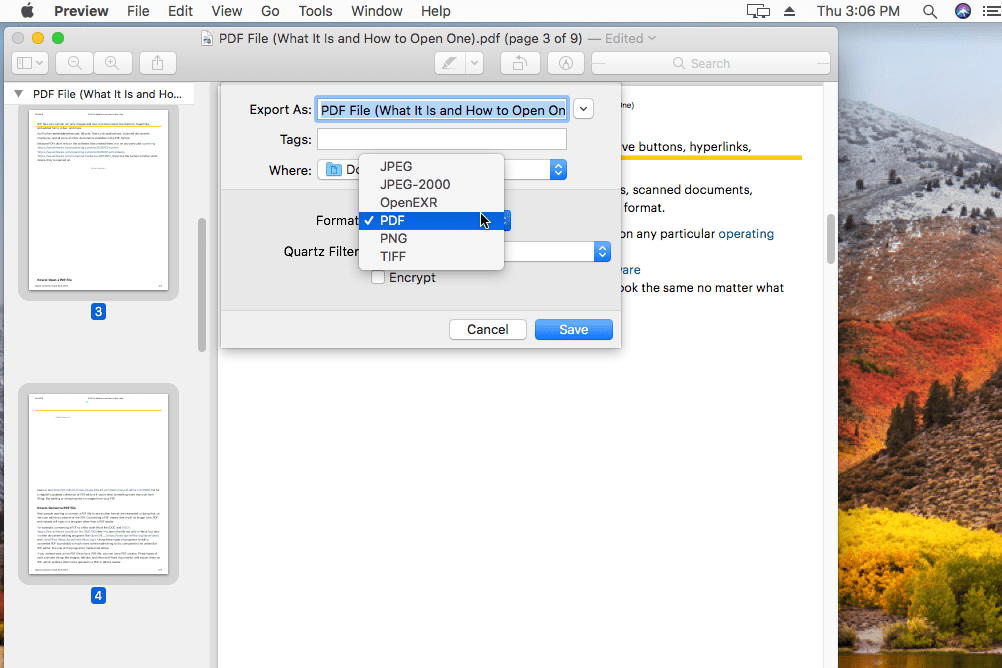
Bildschirmfoto
Andere PDF-Editoren für Mac
Wenn die Funktionen in der Vorschau nicht Ihren Wünschen entsprechen, besteht eine gute Chance, dass Sie sie in einem anderen PDF-Editor finden, der nicht in macOS integriert ist. Wir führen eine Liste mit kostenlosen PDF-Editoren, von denen die meisten auch auf Macs funktionieren.
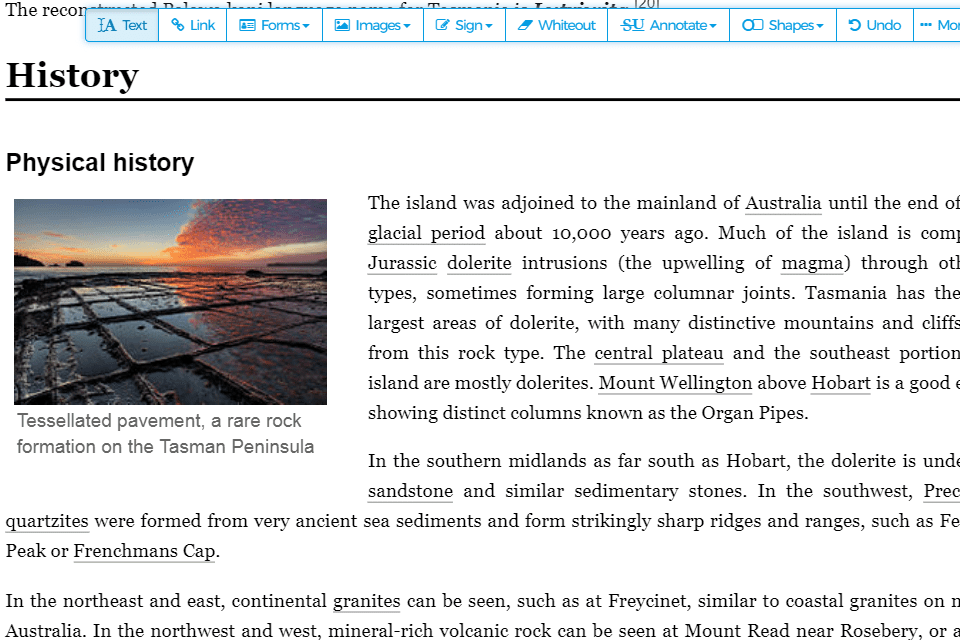
Sejdas Online PDF Editor. Bildschirmfoto
Eine andere Möglichkeit, ein PDF in macOS zu bearbeiten, ist die Verwendung eines Online-PDF-Editors. Durch diese oben verlinkte Liste sind mehrere dieser Arten von Diensten. Sie funktionieren, indem Sie das PDF auf die Bearbeitungswebsite hochladen, wo Sie die Änderungen vornehmen und das PDF dann wieder auf Ihren Computer herunterladen können.
Probleme mit PDF-Editoren
In einer perfekten Welt können Sie mit einem PDF-Editor für Mac alle möglichen Dinge mit dem PDF tun. Sie können damit beispielsweise nicht nur Formen und Signaturen hinzufügen, sondern auch den vorhandenen Text im Dokument bearbeiten oder weiteren Text hinzufügen. Leider unterstützen nicht alle PDF-Editoren alle diese Funktionen, einschließlich des Vorschau-Programms von Mac (Sie können damit keinen Text bearbeiten).
Ein weiteres Problem besteht darin, dass die PDF-Editoren, die erweiterte Funktionen wie die Textbearbeitung unterstützen, dies über die sogenannte optische Zeichenerkennung (OCR) tun. Dies ist ein Versuch der Software, den Text aus dem Dokument zu "lesen" und automatisch auszutippen für Sie, danach können Sie das PDF wie jedes andere Dokument bearbeiten. Diese Programme konvertieren jedoch normalerweise nicht perfekt, was bedeutet, dass Sie falsche Übersetzungen und ungewöhnliche Formatierungsstile haben.

